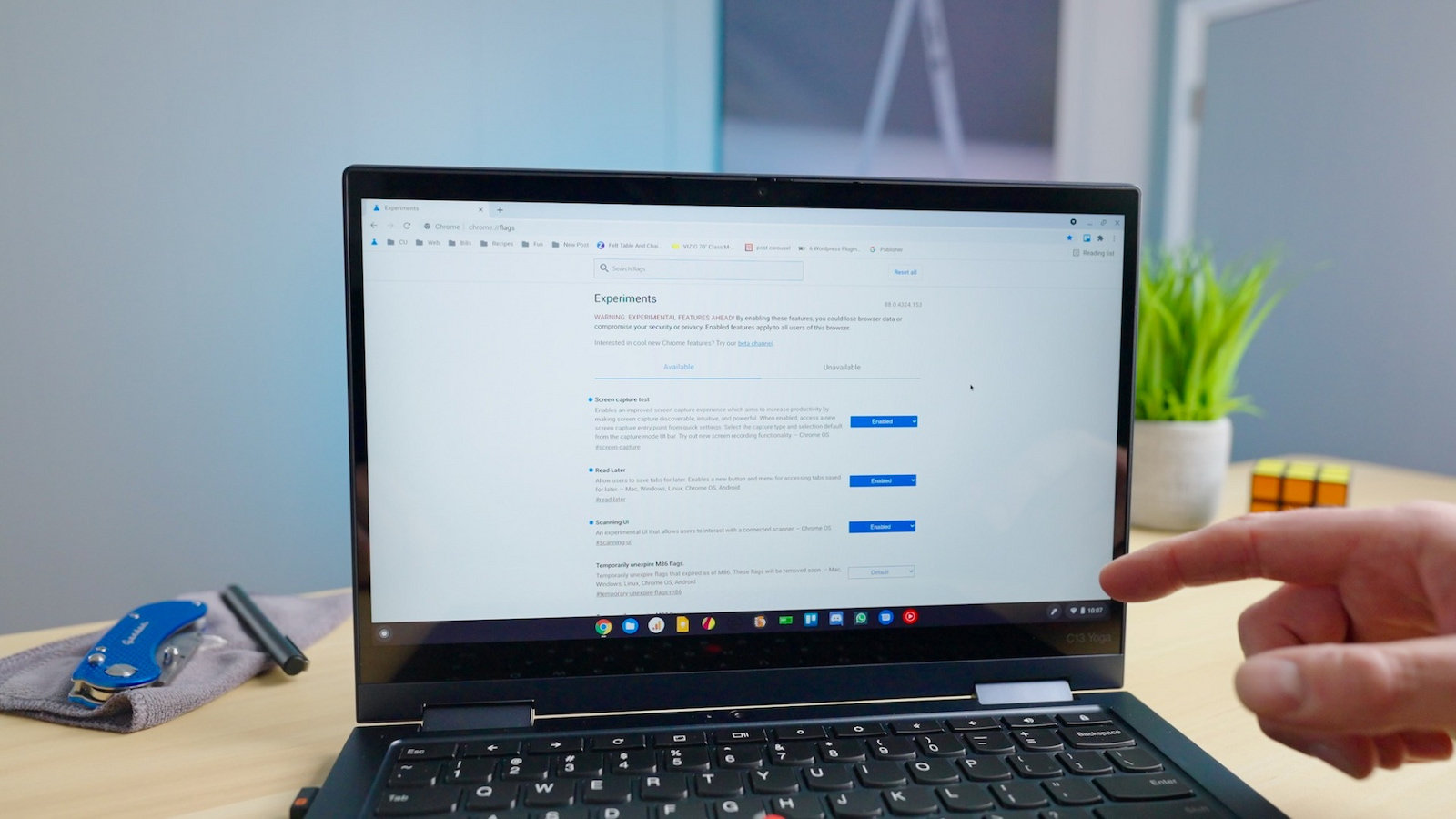Chrome OS 88 está oficialmente disponible Para todos los usuarios, esta actualización ofrece un conjunto de nuevas funciones útiles, como la búsqueda de etiquetas y un nuevo protector de pantalla para Chromebook. Aunque hay muchas gemas nuevas y brillantes para jugar, hay algunas características ocultas en Chrome OS 88 que puede habilitar con muy poco esfuerzo, disfrútelas y agréguelas a la caja de herramientas de Chromebook. A medida que avanzan desde el canal Canary, hemos introducido cada una de estas funciones, pero ahora puedes habilitar cada función en el canal estable con solo tocar un interruptor. Robby ha elaborado un video rápido que destaca estas funciones ocultas y le muestra cómo habilitarlas en Chrome OS 88 de inmediato.
Activar bandera
Las precauciones se aplican aquí. Para acceder a estas nuevas funciones, debe habilitar la marca “Experimental” en su dispositivo Chrome OS.Puedes ir a chrome://flags En tu Chromebook o Chromebox. Tenga en cuenta que estos son experimentales y puede notarlo con una advertencia en la página “Logotipo”. Especialmente estos letreros han sido probados por nuestro equipo muchas veces y usamos algunos de ellos con regularidad. Son muy estables y parecen funcionar según lo esperado por los desarrolladores. En otras palabras, puede encontrar hit ic aquí o allá. Si encuentra que uno de los logotipos es inestable, simplemente puede volver a la página del logotipo de Chrome y seleccionar “Restablecer todo” para restaurar todas las configuraciones a la configuración predeterminada. Al habilitar o deshabilitar la bandera, recuerde guardar cualquier trabajo que haya abierto, porque Chrome le pedirá que reinicie su navegador y todo lo que haya abierto se perderá. ¿prepararse? Bueno, sigue adelante.
Herramienta de escaneo
En los últimos años, la impresión ha avanzado mucho en Chrome OS, pero Google se dio cuenta de la necesidad de más funciones integradas para los dispositivos todo en uno. Una vez que puedas escanear desde el Chromebook, necesitas instalar la aplicación de Android o ir a la dirección IP de la impresora, aun así, el resultado aún no cumple con los requisitos. Con la nueva “Interfaz de usuario de escaneo”, todas las impresoras conectadas a la red que se utilizan con Chromebooks y que pueden escanear ahora se pueden mostrar como opciones para escanear documentos. He probado este método en algunas impresoras HP y Epson, y funciona bien. Antes de que los usuarios puedan guardar como PDF, todavía hay trabajo por hacer, pero por ahora, aún puede guardar los resultados escaneados como un archivo de imagen. La herramienta de escaneo puede incluso identificar las opciones disponibles para una impresora específica, como las opciones de DPI, y si tiene una impresora plana, alimentador de papel o ambos.Para abrir la nueva herramienta de escaneo, vaya a chrome://flags Y busque “interfaz de usuario de escaneo”.Alternativamente, puede apuntar su navegador a chrome://flags/#scanning-ui Luego reinicia Chrome. Ahora su herramienta de escaneo se mostrará en el menú de configuración del sistema y el iniciador de aplicaciones.
Leyendo lista
Cuando apareció por primera vez la función “leer más tarde” o lista de lectura, no estábamos seguros de qué la distinguía de los marcadores tradicionales que veíamos en el navegador Chrome. Sin embargo, este pequeño y práctico complemento es realmente muy útil. Puede agregar contenido al espacio guardado para su uso posterior sin estropear la barra de marcadores de Chrome. Después de habilitar esta bandera, puede hacer clic en el ícono de estrella del marcador en el cuadro multifunción o ir a la pestaña “Marcadores” de la configuración de Chrome, y ahora puede elegir crear un marcador o agregarlo a su lista de lectura. Después de agregarlos a la lista de lectura, puede volver rápidamente a las páginas web guardadas y marcarlas rápidamente como leídas o eliminarlas para eliminarlas de la lista.Para habilitar esta función, vaya a la página del logotipo de Chrome y busque “lista de lectura”, o apunte su navegador a chrome://flags/read-later. Reinicie el navegador y ahora tiene una pequeña carpeta en el extremo derecho de la barra de marcadores.
Prueba de captura de pantalla
Hemos estado rastreando la nueva herramienta de captura y grabación de pantalla de Chrome OS durante varios meses, pero Google Finalmente hizo un anuncio oficial Sobre la función. Con el fin de equipar mejor a los educadores y estudiantes, se lanzará una versión mejorada de la herramienta de captura de pantalla en la próxima actualización importante de Chrome OS lanzada a principios de marzo. La nueva herramienta de captura de pantalla agrega muchas características nuevas a la función de captura de pantalla incorporada con la que todos estamos familiarizados en Chrome OS. Una vez habilitado, el tradicional Ctrl + F4 (tecla de descripción general) seguirá tomando una captura de pantalla completa, pero presionar parte de la tecla de captura de pantalla le proporcionará un nuevo conjunto de herramientas.
Ahora puede mover la captura de pantalla y cambiar su tamaño para obtener la imagen deseada en la imagen sin tener que recortar la foto en la parte posterior. Más importante aún, la nueva herramienta brinda la capacidad de grabar toda la pantalla, seleccionar una ventana e incluso grabar parte de una parte específica de la pantalla. Si va a la página del logotipo de Chrome y busca “captura de pantalla”, verá el logotipo.También puede apuntar su navegador a chrome://flags/#screen-capture Estará ubicado en la parte superior y en el centro de la parte superior para que lo habilites. Habilite esta bandera, reinicie Chrome y ahora puede seguir los comandos para usar la nueva herramienta de captura de pantalla.
Estas herramientas ocultas en Chrome OS 88 son excelentes funciones para mejorar su flujo de trabajo. Si encuentra que las necesita con frecuencia, le sugiero que las pruebe. Nos llevará más de un mes ver que Chrome OS 89 ingrese al canal estable, pero estamos ansiosos por ver muchas funciones nuevas y creo que encontraremos más funciones ocultas, es posible que le interese probarlo. Manténganse al tanto.